win10c盘莫名其妙满了怎么办呢,用户们使用电脑的时候总是会发现自己c盘不断的变小,然后满了,从而导致电脑发的体验下降,让用户难以使用,这个问题很常见,那么该怎么解决呢,下面就是关于win10c盘莫名其妙满了解决方法的内容,希望可以帮到有需要的用户们哦,非常容易操作。
win10c盘莫名其妙满了怎么办
1. 扫描计算机中是否存在不需要的软件或病毒当你发现C盘已满时,你应该先进行病毒扫描,如果电脑没有安装杀毒软件的还,建议你安装一个,或者默认开启自带的Windows 安全中心。然后,执行一次全盘扫描。为了保护你的计算机免受病毒和恶意软件的侵害,建议你更新Windows系统到最新版。
2. 运行磁盘清理磁盘清理是Windows的内置工具,可让你删除一些无法在资源管理器中删除的文件。步骤1. 右键单击C盘,然后选择“属性”,然后在磁盘属性窗口中单击“磁盘清理”按钮。步骤2. 在“磁盘清理”窗口中,选择要删除的文件,然后单击确定。如果没有太多空间可以释放,则可以单击“清理系统文件”按钮删除系统文件。在这里,你可以删除以前的Windows安装(Windows.old文件夹),系统还原点,回收站和其他系统文件。
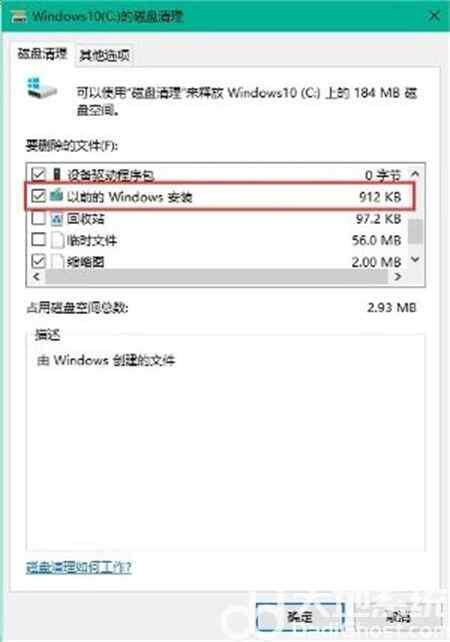
3. 删除休眠文件Windows会为休眠文件保留大约一半的内存RAM空间。如果你的计算机RAM为8GB,则休眠文件(hiberfil. sys)的大小约为4GB。
删除hiberfil. sys文件:
步骤1. 转到“开始”菜单,键入“cmd”,然后右键单击结果“命令提示符”,然后选择“以管理员身份运行”。步骤2. 然后键入“powercfg. exe -h off”,然后按Enter。之后,你应该在C盘上看到多几个GB的可用空间。
4. 卸载程序Windows有许多内置程序,尤其是Windows 10。你可以卸载不需要的程序。另外,你可能已经安装了以后不再需要的程序。卸载它们以释放空间。
步骤1. 你可以同时按下Win+S键,然后输入“添加或删除程序“,双击搜索到的结果,将进入“应用和程序”界面。步骤2. 在Windows 8/8.1中,你可以键入“uninstall”,然后从结果中选择“程序和功能”。步骤3. 在这里,你可以右键单击要卸载的程序,然后选择“卸载”。
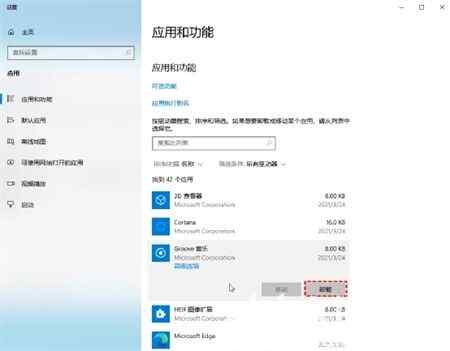
5. 扩展系统分区而不丢失数据如果完成所有这些步骤后,c盘莫名其妙满了的问题还是没有解决,则可以考虑方法从同一硬盘上的另一个分区向系统分区添加一些空间。你可以使用免费的分区管理器软件——傲梅分区助手专业版扩展C盘,而无需删除其后面的分区。








 Supercopierv4.0.1.13中文版
Supercopierv4.0.1.13中文版
 SunlitGreen Photo Editor(图片查看编辑) V1.5.0 官方版
SunlitGreen Photo Editor(图片查看编辑) V1.5.0 官方版
 Bili Tools(哔哩哔哩工具箱) V2.0.0 绿色免费版
Bili Tools(哔哩哔哩工具箱) V2.0.0 绿色免费版
 火凤安装包制作大师v7.7免费版
火凤安装包制作大师v7.7免费版
 拓扑梅尔智慧办公平台 V3.0 绿色版
拓扑梅尔智慧办公平台 V3.0 绿色版
 LTspice XVIIv2019.7
LTspice XVIIv2019.7
 msvcp120.dll64位
msvcp120.dll64位
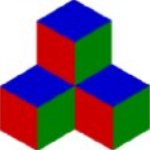 立几画板v6.0.5.2最新免费版
立几画板v6.0.5.2最新免费版